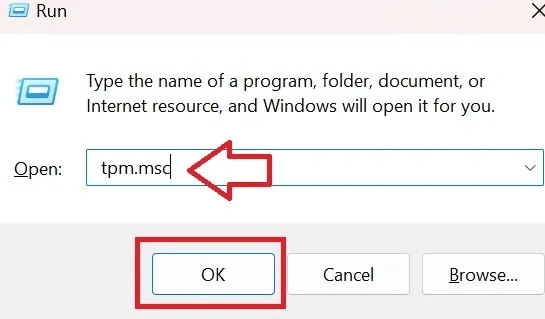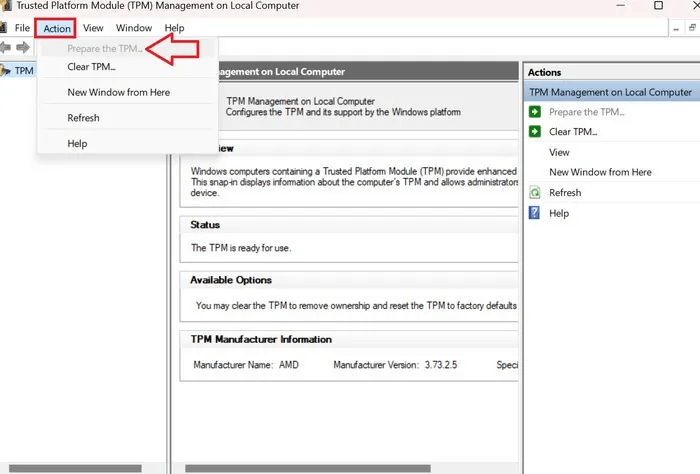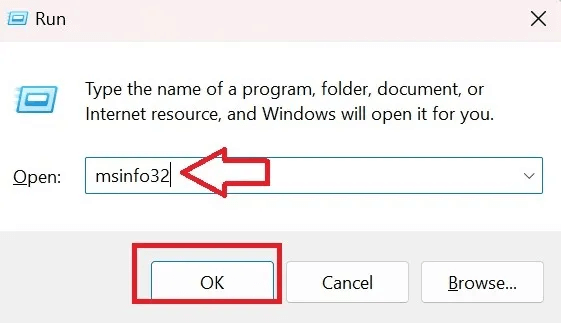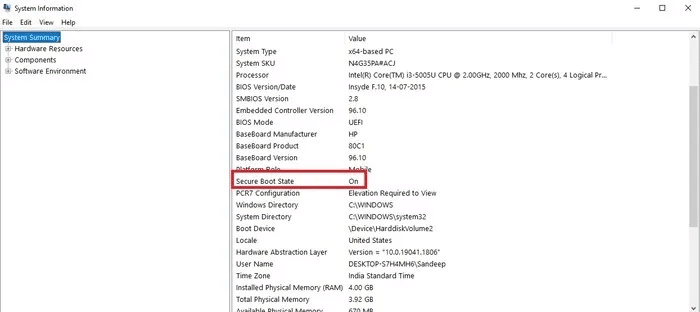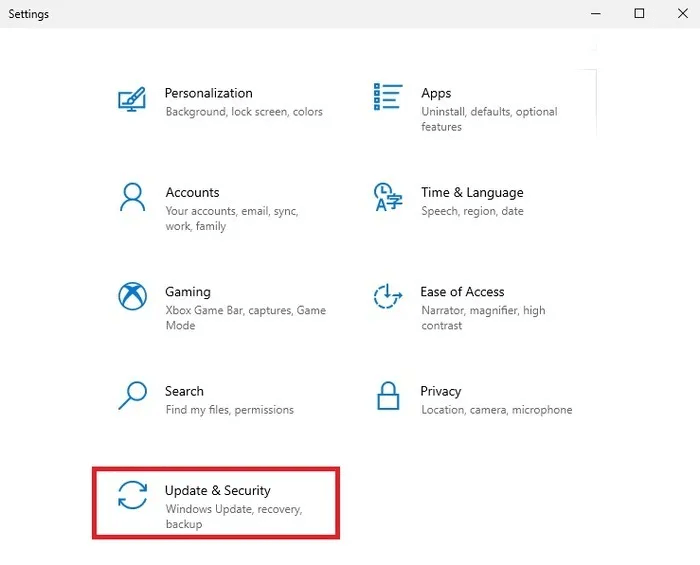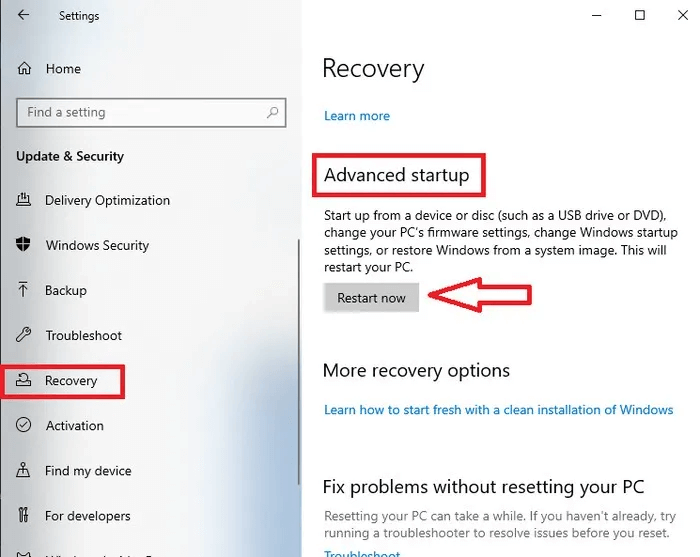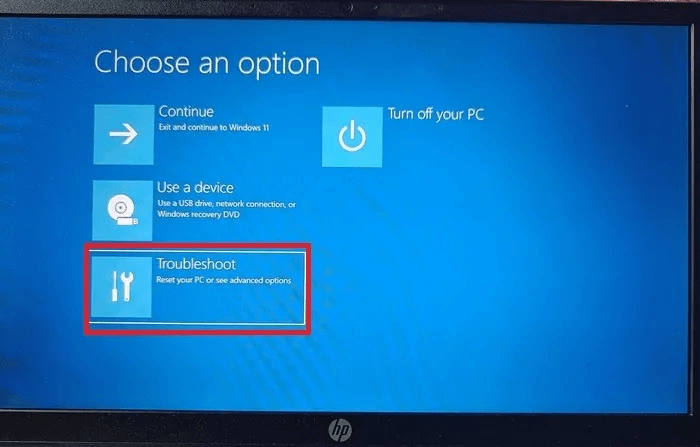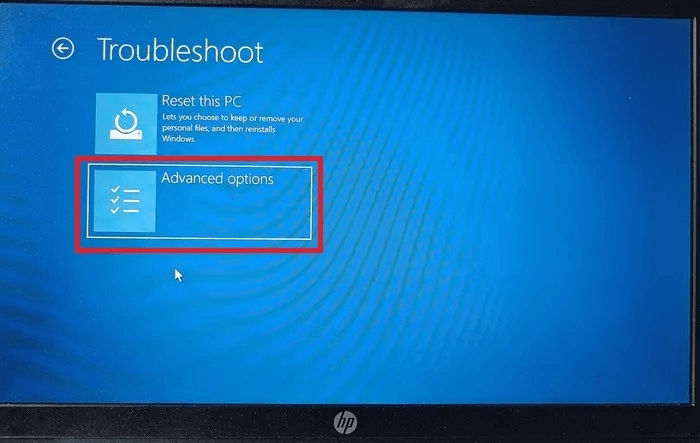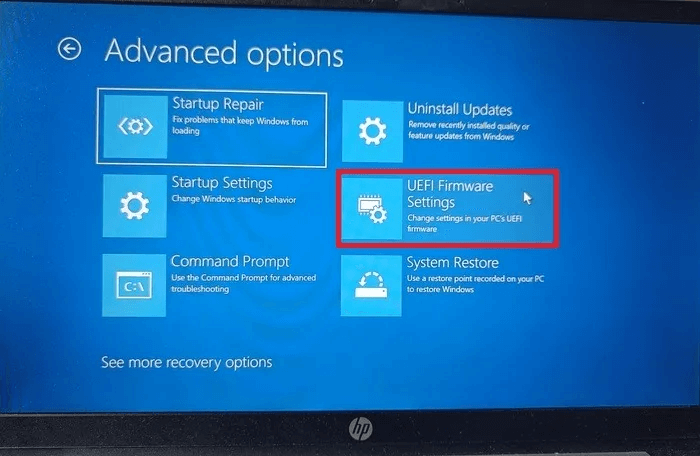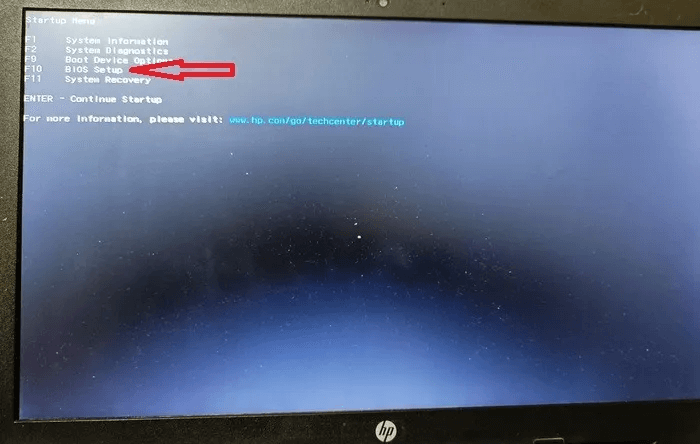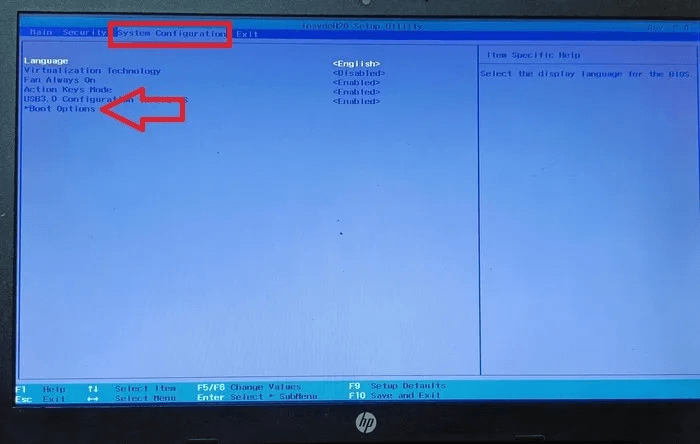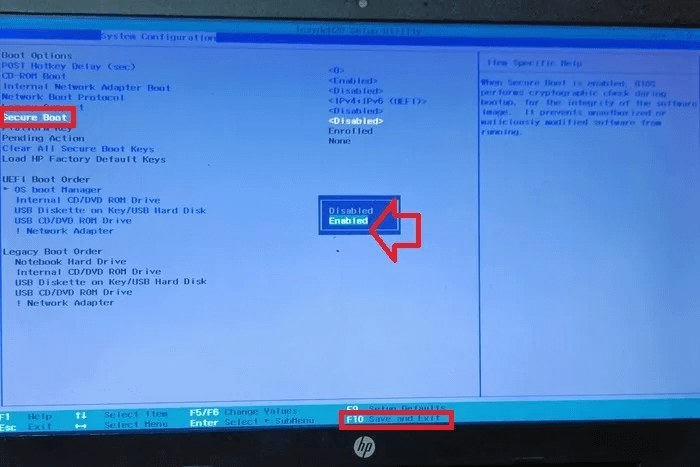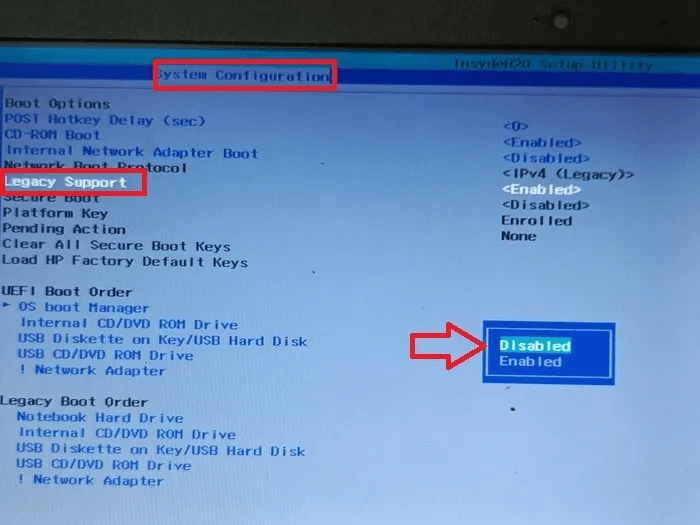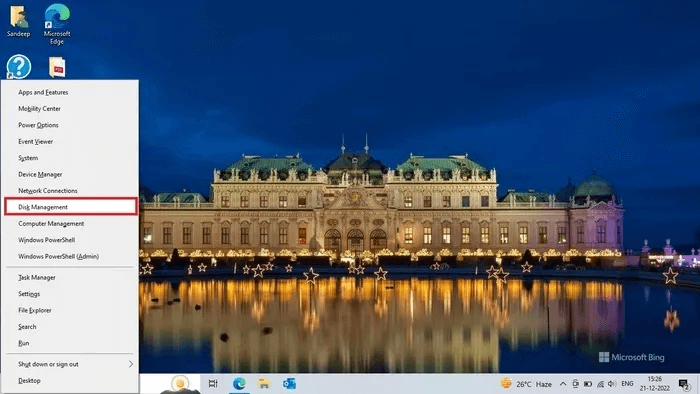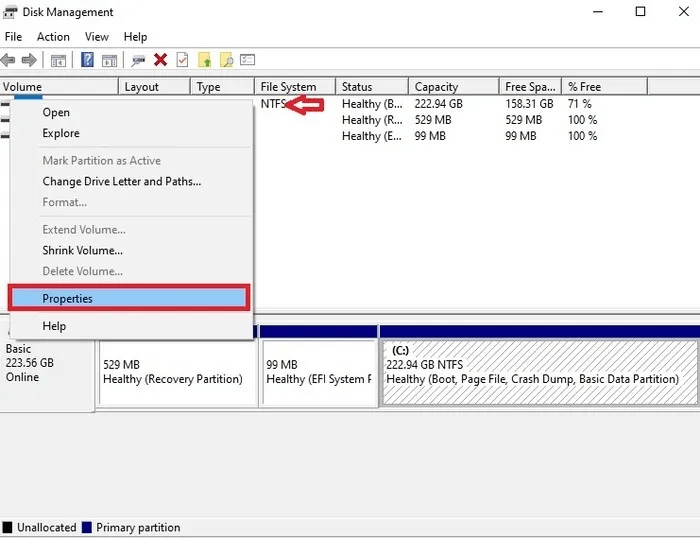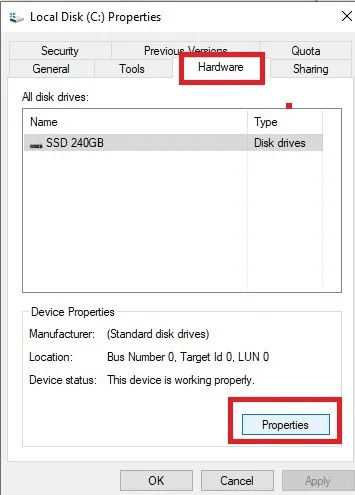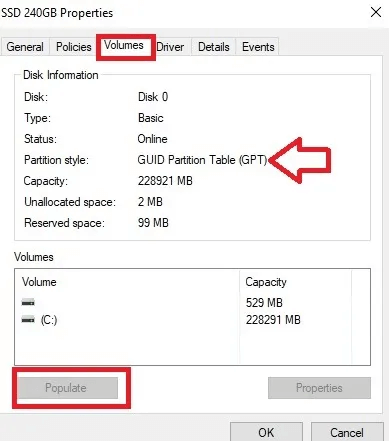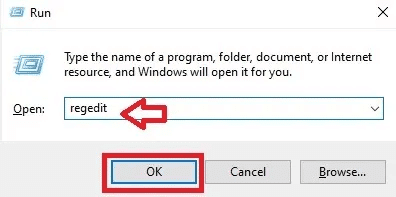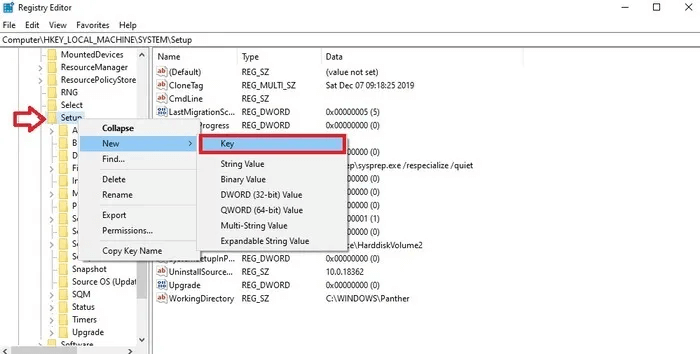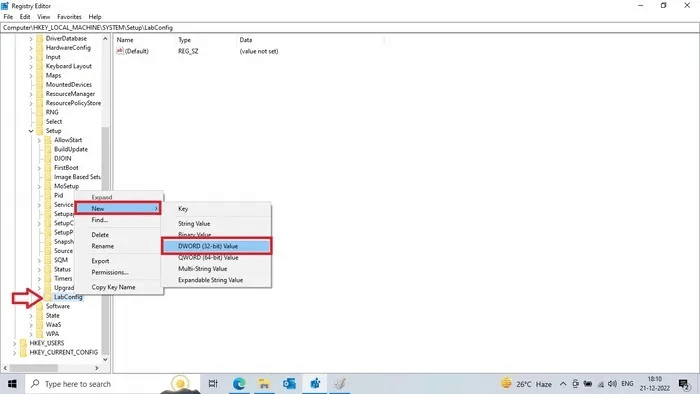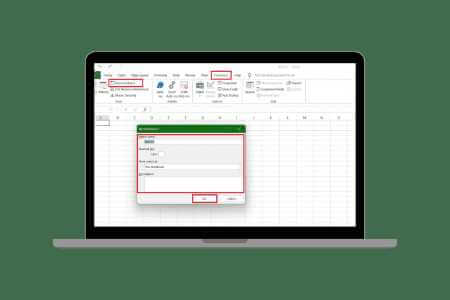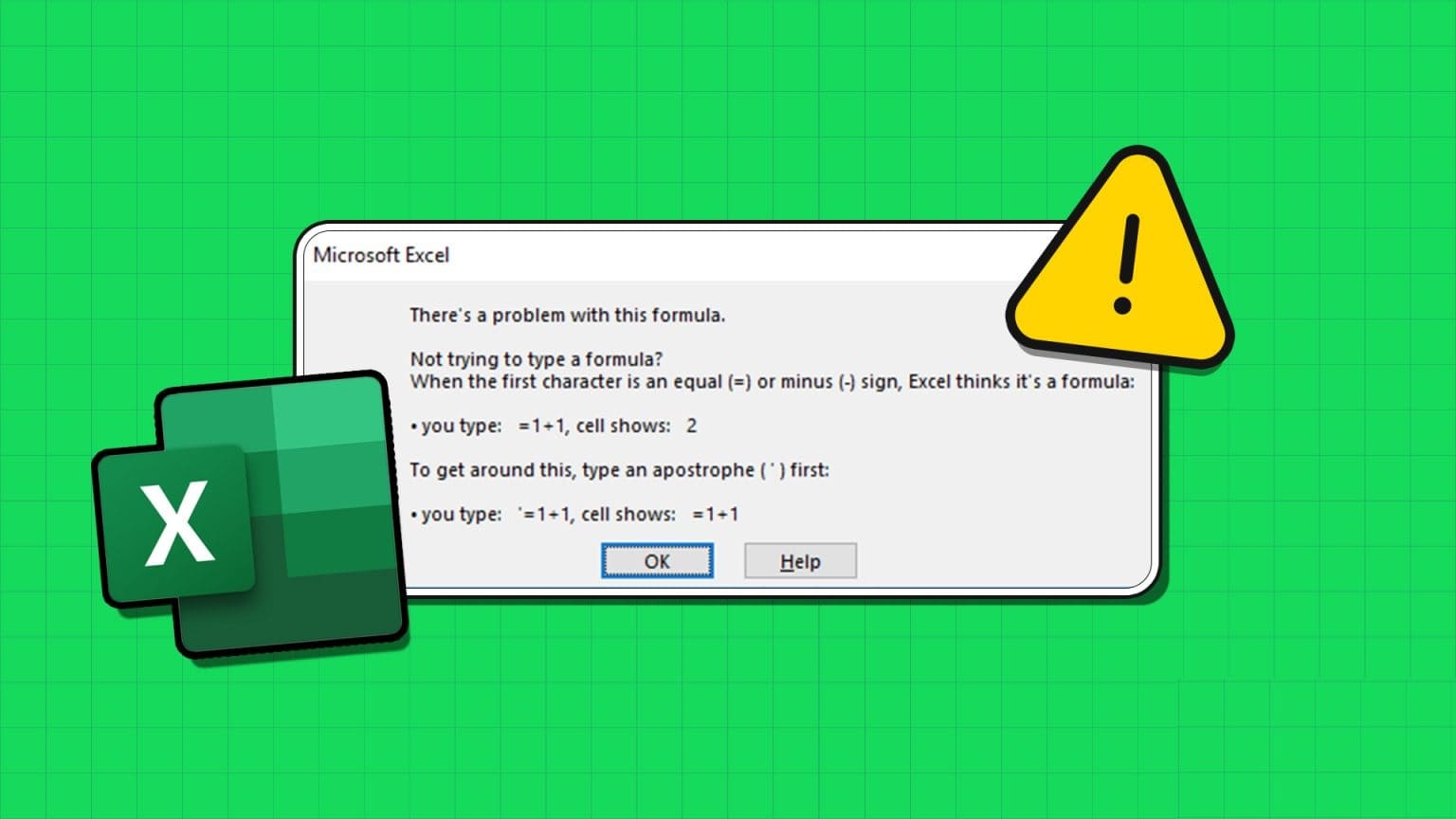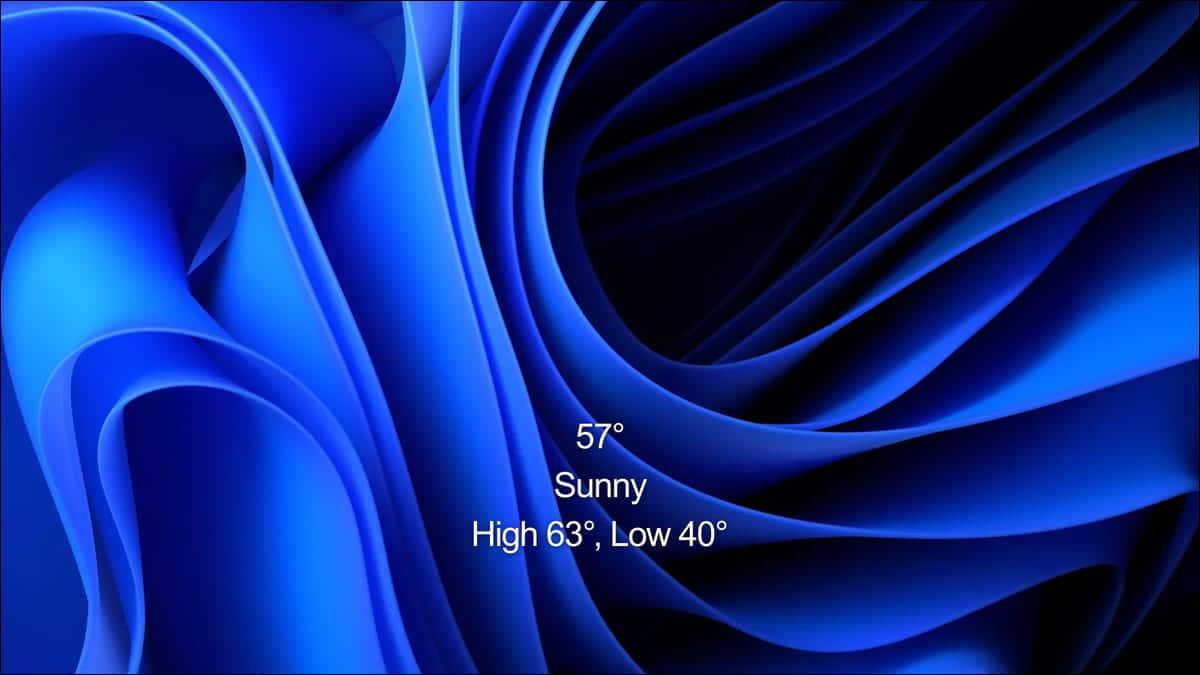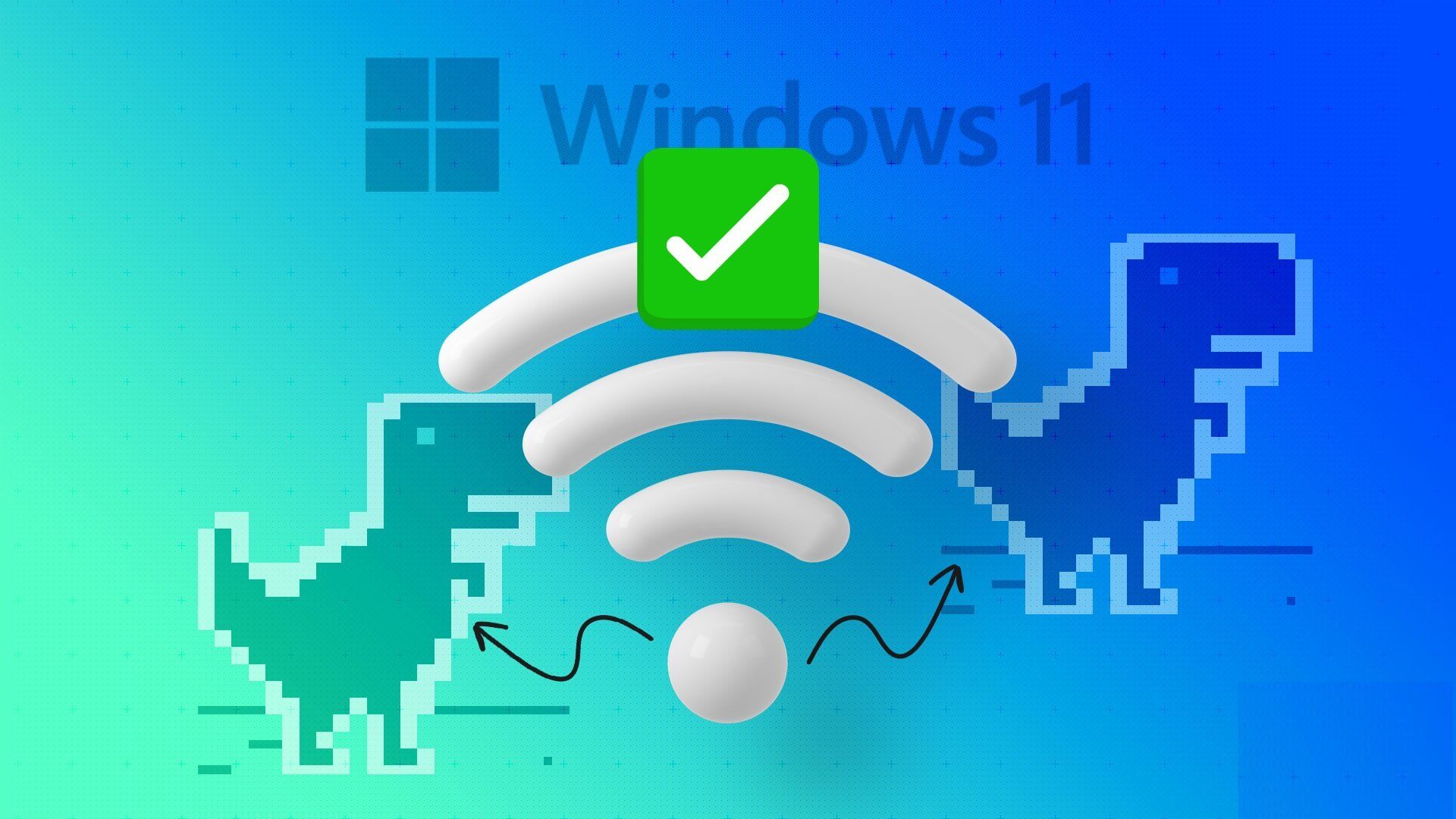Varios usuarios reportaron un error “Estado de arranque seguro no compatible” Al intentar actualizar su PC a Windows 11. Esta publicación ofrece una serie de correcciones diseñadas para eliminar el error de su sistema.

Sugerencia: acaba de crear Unidad USB de arranque? Aquí se explica cómo verificar si funciona en Windows.
¿Por qué obtienes el error?
El arranque seguro es una función de seguridad que evita que se instale software no confiable durante el proceso de arranque. Al hacerlo, la herramienta mantiene el malware y otro software malicioso lejos de su computadora mientras se está ejecutando.
La mayoría de las computadoras modernas se envían con el Arranque seguro habilitado de forma predeterminada. Pero si lo ha deshabilitado por algún motivo, es probable que obtenga el error "Estado de arranque seguro no compatible" al actualizar su PC de Windows 10 a 11.
Además de deshabilitar el Arranque seguro, aquí hay más razones que podrían estar detrás de este error:
- Poner la BIOS antigua
- Sin compatibilidad con el módulo de programa de confianza (TPM) o un TPM roto.
1. Verifique la compatibilidad con TPM
TPM es una tecnología diseñada para mejorar la seguridad informática a nivel de hardware. Su PC necesita ejecutar TPM 2.0 cuando actualice su PC a Windows 11.
- Haga clic en Windows + R Abrir Ejecutar ventana.
- Tipo tpm.msc en la barra de búsqueda y toque "OK" para abrir una ventana "Modulo de plataforma confiable".
- Reinicie su computadora y verifique si el error desapareció ahora
2. Comprueba tu BIOS
Si el Arranque seguro está deshabilitado en BIOS, obtendrá el error que se describe en este artículo. Así es como puedes habilitarlo.
Nota: Según el modelo de su computadora, los pasos para habilitar el Arranque seguro serán diferentes. Debe consultar con el fabricante de su computadora para saber cómo hacer esto. Para el propósito de este tutorial, estamos usando una computadora portátil HP Pavilion.
- Haga clic en Windows + R Abrir Correr.
- Tipo msinfo32 en la barra de búsqueda para ir a la ventana Información del sistema.
Sugerencia: ¿Actualizó a Windows 11 pero aún siente nostalgia? Para ti Cómo hacer que tu sistema operativo se parezca a Windows 10.
3. Asegúrese de que su modo BIOS sea UEFI
Su computadora tiene dos opciones de arranque: una es Legacy y la otra es UEFI. Deberá cambiar al estándar UEFI más nuevo si desea activar el Arranque seguro.
- Ir a la lista "Configuración del sistema" en su computadora nuevamente como se describe en la sección anterior.
- Localizar "antiguo soporte" Y desactivarlo.
- Guarde la configuración y salga.
4. Cambia el estilo de partición a GPT
Cambiar al modo UEFI en BIOS resuelve solo la mitad del problema. El modo UEFI es compatible con la tabla de particiones GUID (GPT), pero si anteriormente usó su PC en modo heredado, su estilo de partición se establece en Master Boot Record (MBR). Esto debe convertirse a GPT.
- Haga clic en Windows + X y seleccione Gestión de discos.
5. Instalación limpia de Windows 11
Si los pasos anteriores no solucionaron el error, haga lo siguiente Una instalación limpia de Windows en tu ordenador. Es probable que evite el error si lo hace.
Un inicio limpio comienza con un conjunto mínimo de controladores y controladores. Por lo tanto, si realiza una instalación limpia de Windows 11, a su sistema no le quedará nada de su instalación de Windows 10. Todos tus datos serán eliminados, así que tenlo en cuenta Haz una copia de seguridad de tus datos antes de continuar.
Cómo eludir los requisitos de arranque seguro
Al actualizar a Windows 11, es posible omitir los requisitos de arranque seguro. Así es cómo.
- Haga clic en Windows + R Abrir Ejecutar.
- Tipo regedit y haga clic en "OK" Abrir Editor de registro.
Computadora \ HKEY_LOCAL_MACHINE \ SYSTEM \ Setup
- Ahora haz clic derecho LabConfig y seleccione "Nuevo valor → DWORD (32 bits)".
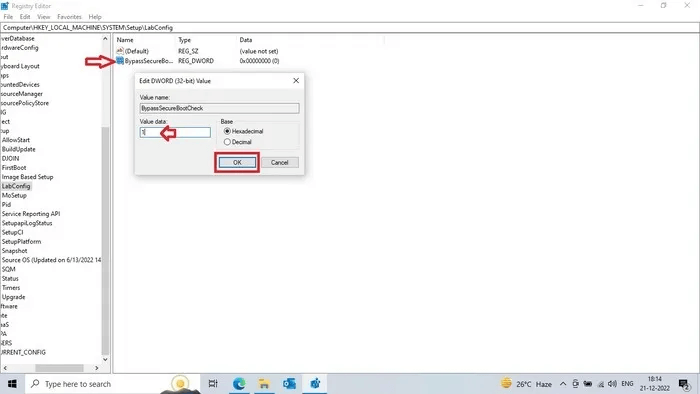
Es bueno saberlo: obtenga la información más reciente sobre Cómo omitir de forma segura los requisitos de TPM 2.0 en Windows 11.
Preguntas frecuentes
P1: ¿Cómo desactivo el Arranque seguro en mi computadora?
respuesta. Sí, puede deshabilitar el Arranque seguro en su computadora. Pero no se recomienda deshabilitar el Arranque seguro porque protege su computadora contra malware mientras su computadora está funcionando. Si debe deshabilitar el Arranque seguro, vaya al BIOS de su computadora y deshabilite el Arranque seguro en la pestaña "Seguridad" del menú Opciones de arranque. El proceso para deshabilitar o habilitar el Arranque seguro puede variar, según el fabricante de su computadora.
P2: ¿Son lo mismo el arranque seguro y el arranque de confianza?
respuesta. No, el arranque seguro y el arranque de confianza no son lo mismo. El arranque seguro permite que su computadora cargue solo cargadores de sistemas operativos confiables cuando enciende su computadora, mientras que el arranque confiable garantiza la integridad de cada componente del proceso de inicio. El Arranque seguro y el Arranque de confianza juntos ayudan a que su computadora funcione de manera segura.
P3: ¿Qué sucede si instalo Windows 11 sin Arranque seguro?
respuesta. Puede instalar Windows 11 sin arranque seguro, pero hacerlo puede hacer que su computadora sea inestable. Puede poner en riesgo la seguridad de su computadora. Además, es posible que no reciba actualizaciones de Microsoft. Se requiere oficialmente el arranque seguro para instalar Windows 11 en una PC.
P4: ¿El arranque seguro eliminará mis archivos?
respuesta. No, el arranque seguro no eliminará sus archivos. El arranque seguro evita que se cargue software no deseado solo cuando la computadora está encendida. El proceso no afecta los archivos guardados en su computadora.